Ինչպե՞ս տպել թերթի անունը կամ թերթի անունների ցուցակը Excel- ում:
Լռելյայն, ձեզ համար դժվար է պարզել, թե որ տպագիրն է որ աշխատաթերթից եկել, քանի որ թերթի անունը չի տպվի լռելյայն Excel- ում: Այս հոդվածում մենք ձեզ ցույց կտանք, թե ինչպես տպել աշխատաթերթը դրանում աշխատաթերթի անվան հետ և ինչպես տպել աշխատաթերթի անունների ցուցակ:
Տպեք թերթիկի անունը `տպման էջի կարգավորումը փոխելու միջոցով
Տպեք թերթի անունը `Excel- ի համար Kutools- ի հետ բջիջում տեղադրելով թերթիկի անունը
Տպեք VBA կոդով թերթիկների անունների ցուցակ
Տպեք թերթիկների անունների ցուցակը Kutools- ի հետ Excel- ի համար
Տպեք թերթիկի անունը `տպման էջի կարգավորումը փոխելու միջոցով
Դուք կարող եք փոխել տպման էջի կարգավորումը ՝ թերթի անունը ավելացնելով աշխատաթերթի Վերնագրի / էջատակի մեջ, այնուհետև տպել այն:
1. Excel 2010 և 2013 թվականներում կտտացրեք Ֆայլ > տպել > Տպման տեղադրում, Տեսեք,
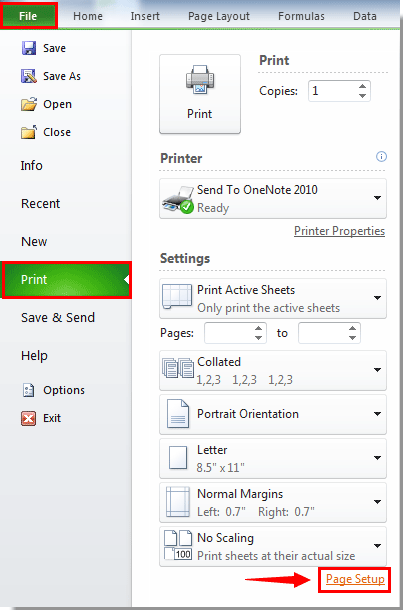
Excel 2007-ում սեղմեք այստեղ Գրասենյակ կոճակ> տպել > Տպել նախադիտում. Եվ այնուհետեւ կտտացրեք Page Setup տակ Տպել նախադիտում էջանիշը.

2. Մեջ Page Setup երկխոսության տուփ, անցեք Վերնագիր / էջատակ ներդիր Եթե ցանկանում եք թերթի անունը մտցնել վերնագիր, կտտացրեք այն Պատվերով վերնագիր կոճակը, բայց եթե ցանկանում եք թերթի անունը ներքևում տեղադրել, կտտացրեք այն Պատվերով ստորագիր կոճակ Այստեղ ես կտտացնում եմ «Հատուկ վերնագիր» կոճակին: Տեսեք,

3. Մեջ Գլխավայր ցատկ երկխոսության տուփ, կտտացրեք Ձախ հատված տուփը, ապա կտտացրեք Տեղադրեք թերթիկի անունը կոճակը և վերջապես կտտացրեք այն OK կոճակ Տեսեք,
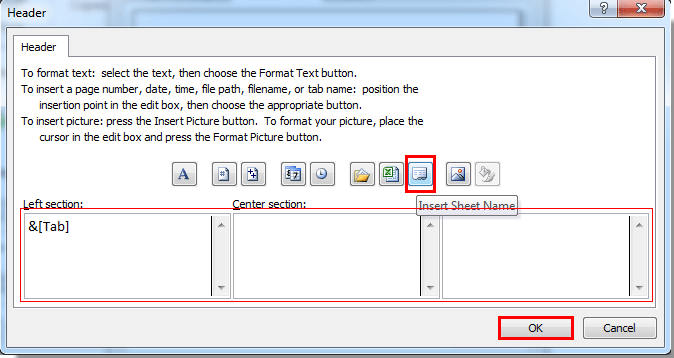
Նշում: Կարող եք նաև թերթի անունը տեղադրել Կենտրոնի բաժին or Աջ բաժին վերնագրի չափով, որքան անհրաժեշտ է:
4. Երբ այն վերադառնա Page Setup երկխոսության տուփ, կտտացրեք OK կոճակ Այնուհետև այն կտպագրի աշխատաթերթի անունը աշխատանքային թերթիկը տպելիս:
Տպեք թերթի անունը `Excel- ի համար Kutools- ի հետ բջիջում տեղադրելով թերթիկի անունը
The Տեղադրեք աշխատանքային գրքի տեղեկատվությունը օգտակարությունը Կուտուլս Էջելի համար կարող է օգնել ձեզ արագ ներդնել ակտիվ աշխատաթերթի անունը բջիջում, ապա կարող եք ձեռքով տպել թերթիկի անունը ՝ ըստ ձեզ: Խնդրում եմ, արեք հետևյալ կերպ.
Նախքան դիմելը Excel- ի համար նախատեսված գործիքներ, խնդրում եմ նախ ներբեռնեք և տեղադրեք այն.
1: սեղմեք Kutools Plus > Տեղադրեք աշխատանքային գրքի տեղեկատվությունը.

2. Մեջ Տեղադրեք աշխատանքային գրքի տեղեկատվությունը երկխոսության տուփ, ստուգեք Աշխատաթերթի անվանումը ընտրություն Տեղեկատվություն բաժնում ընտրեք այն բջիջը, որը ցանկանում եք տեղադրել թերթիկի անունը Շարք տուփը, ապա կտտացրեք OK կոճակը:

3. Տպիր քո թերթիկը:
ՆշումԴուք կարող եք ներդնել թերթի անունը աշխատանքային էջի վերնագրում կամ տողատակում `ստուգելով Գլխավայր ցատկ or Google Խմբերի սկզբնական էջ տարբերակ.
Եթե ցանկանում եք ունենալ այս օգտակար ծառայության անվճար փորձարկում (30-օրյա), խնդրում ենք կտտացնել այն ներբեռնելու համար, և այնուհետև անցեք գործողությունը կիրառելու վերը նշված քայլերին համապատասխան:
Տպեք VBA կոդով թերթիկների անունների ցուցակ
Եթե Ձեզ անհրաժեշտ է տպել ամբողջ աշխատանքային գրքի բոլոր թերթերի անունների ցուցակը, անհրաժեշտ է նախ ցուցադրել բոլոր աշխատաթերթերի անունները ՝ նախևառաջ VBA կոդով: Այս բաժնում մենք ձեզ ուղեկցում ենք, թե ինչպես օգտագործել VBA- ն `ցուցակի բոլոր աշխատաթերթերի անունները ցուցակագրելու համար:
1. Մամուլ ալտ + F11 բացելու համար Microsoft Visual Basic հավելվածների համար պատուհան.
2. Մեջ Microsoft Visual Basic հավելվածների համար պատուհանը, սեղմեք Տեղադրել > Մոդուլներ, ապա պատճենեք և տեղադրեք ներքևում նշված VBA կոդը խմբագրում:
VBA. Նշեք բոլոր աշխատաթերթերի անունները
Sub GetSheets()
Dim Rng As Range
Dim WorkRng As Range
On Error Resume Next
xTitleId = "KutoolsforExcel"
Set WorkRng = Application.Selection
Set WorkRng = Application.InputBox("Out put to (single cell)", xTitleId, WorkRng.Address, Type: = 8)
Set WorkRng = WorkRng.Range("A1")
xNum = Application.Sheets.Count
For i = 1 To xNum
WorkRng.Value = Application.Sheets(i).Name
Set WorkRng = WorkRng.Offset(1, 0)
Next
End Sub4. Մամուլ F5 ծածկագիրը գործելու համար: Մի պատուհանով KutoolsforExcel երկխոսության տուփ, ընտրեք բջիջ թերթիկի անվանացանկը գտնելու համար, ապա կտտացրեք այն OK կոճակը:

5. Դրանից հետո բոլոր աշխատաթերթերի անունները լրացված են, և ապա այն կարող եք տպել հիմա:
Տպեք թերթիկների անունների ցուցակը Kutools- ի հետ Excel- ի համար
Եթե ցանկանում եք տպել թերթիկների անունների ցուցակը ընթացիկ աշխատանքային գրքում, ապա Ստեղծեք թերթիկների անունների ցուցակ օգտակարությունը Excel- ի համար նախատեսված գործիքներ կարող է ձեզ բարեհաճություն դրսեւորել:
Նախքան դիմելը Excel- ի համար նախատեսված գործիքներ, խնդրում եմ նախ ներբեռնեք և տեղադրեք այն.
1: սեղմեք Kutools Plus > Աշխատանքային թերթիկ > Ստեղծեք թերթիկների անունների ցուցակ.

2. Մեջ Ստեղծեք թերթիկների անունների ցուցակ երկխոսության տուփ, նշեք պարամետրերը, ինչպես ցույց է տրված նկարի ներքևում, և այնուհետև կտտացրեք այն OK կոճակը:

Այնուհետև կստեղծվի նոր աշխատանքային թերթ, որը կցուցադրի աշխատաթերթի բոլոր անունները ընթացիկ աշխատանքային գրքում, այնուհետև այն կարող եք տպել:

Եթե ցանկանում եք ունենալ այս օգտակար ծառայության անվճար փորձարկում (30-օրյա), խնդրում ենք կտտացնել այն ներբեռնելու համար, և այնուհետև անցեք գործողությունը կիրառելու վերը նշված քայլերին համապատասխան:
Առնչվող հոդվածներ քանակը:
Գրասենյակի արտադրողականության լավագույն գործիքները
Լրացրեք ձեր Excel-ի հմտությունները Kutools-ի հետ Excel-ի համար և փորձեք արդյունավետությունը, ինչպես երբեք: Kutools-ը Excel-ի համար առաջարկում է ավելի քան 300 առաջադեմ առանձնահատկություններ՝ արտադրողականությունը բարձրացնելու և ժամանակ խնայելու համար: Սեղմեք այստեղ՝ Ձեզ ամենաշատ անհրաժեշտ հատկանիշը ստանալու համար...

Office Tab- ը Tabbed ինտերֆեյսը բերում է Office, և ձեր աշխատանքը շատ ավելի դյուրին դարձրեք
- Միացնել ներդիրներով խմբագրումը և ընթերցումը Word, Excel, PowerPoint- ով, Հրատարակիչ, Access, Visio և Project:
- Բացեք և ստեղծեք բազմաթիվ փաստաթղթեր նույն պատուհանի նոր ներդիրներում, այլ ոչ թե նոր պատուհաններում:
- Բարձրացնում է ձեր արտադրողականությունը 50%-ով և նվազեցնում մկնիկի հարյուրավոր սեղմումները ձեզ համար ամեն օր:
